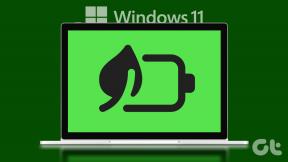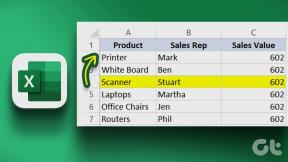כיצד להסתיר את הנראה האחרונה שלך בטלגרם
Miscellanea / / January 26, 2022
רוב אפליקציות העברת ההודעות מציעות תכונה 'נראה לאחרונה' המאפשרת לאנשי הקשר שלך לדעת מתי הייתה הפעם האחרונה שהשתמשת באפליקציה. אפליקציית הודעות הצ'אט הפופולרית Telegram אינה שונה בהקשר זה. אבל אם אתה מישהו שלא אוהב את הרעיון לשתף את הפרט הזה, אולי תרצה להסתיר את הסטטוס האחרון שראית בטלגרם.

טלגרם מספקת לך כמה אפשרויות להגביל את מי שיכול לראות את הסטטוס האחרון שנראה לך ואת הסטטוס המקוון שלך. במאמר זה נראה לך כיצד להסתיר את ראיתך לאחרונה טלגרם לאנדרואיד, אייפון, ושולחן עבודה. אז, ללא עיכובים נוספים, בואו נגיע מיד לזה.
גם על Guiding Tech
כיצד להסתיר את המראה האחרון בטלגרם עבור אנדרואיד
הסתרת הסטטוס האחרון שראית בטלגרם לאנדרואיד היא די פשוטה. הנה איך לעשות את זה.
שלב 1: הפעל את אפליקציית Telegram בטלפון שלך. הקש על סמל התפריט (שלושה קווים אופקיים) בפינה השמאלית העליונה ובחר הגדרות מהרשימה.


שלב 2: תחת הגדרות, עבור אל פרטיות ואבטחה. לאחר מכן הקש על נראה לאחרונה ומקוון.


שלב 3: ההגדרות כאן די מובנות מאליהן. אם ברצונך להסתיר את הסטטוס האחרון שראית ואת הסטטוס המקוון שלך מכולם מלבד אנשי הקשר שלך, בחר אנשי הקשר שלי. לעומת זאת, בחר כולם אם תרצה להסתיר את הסטטוס האחרון שראית מכולם.
לבסוף, הקש על סימן הביקורת הימני בחלק העליון כדי לשמור שינויים.

חשוב לציין שלא תוכל לראות את הסטטוס שנראה לאחרונה של אנשים שהסתרת מהם לאחרונה. במקום זאת, תראה ערך משוער שנראה לאחרונה. נראה הוגן, נכון?
כיצד להסתיר את המראה האחרון בטלגרם לאייפון
אם אתה משתמש ב- אפליקציית טלגרם באייפון או אייפד שלך, תוכל לבצע את השלבים הבאים כדי להסתיר את הסטטוס האחרון שנראה לך ואת הסטטוס המקוון שלך.
שלב 1: פתח את אפליקציית Telegram באייפון שלך. הקש על סמל גלגל השיניים בפינה השמאלית התחתונה כדי לנווט להגדרות.

שלב 2: עבור אל פרטיות ואבטחה. לאחר מכן הקש על נראה לאחרונה ומקוון.


שלב 3: כאן, אתה יכול לבחור להסתיר את האחרון שנראה מכולם או לשתף אותו עם אנשי הקשר שלך בלבד.

כיצד להסתיר את המראה האחרון בטלגרם עבור שולחן העבודה
אם אתה משתמש באפליקציית טלגרם למחשב שולחני, הסתרת המראה האחרון שלך היא חוויה דומה במקצת לאפליקציה לנייד. המשך לקרוא כדי ללמוד כיצד.
שלב 1: הפעל את אפליקציית Telegram במחשב האישי שלך. הקש על סמל תפריט ההמבורגר בפינה השמאלית העליונה ובחר הגדרות מהרשימה.

שלב 2: עבור אל פרטיות ואבטחה.

שלב 3: לאחר מכן בחר באפשרות נראה לאחרונה ומקוון.

שלב 4: בחר אנשי הקשר שלי או אף אחד כדי להסתיר את הסטטוס שלך מכמה נבחרים או מכולם בהתאמה.
לבסוף, לחץ על שמור.

כעת, כשאתה יודע להסתיר את הסטטוס האחרון שנראה וסטטוס מקוון, בוא נראה איך אתה יכול להשתמש בכלל החריג בטלגרם כדי להסתיר את המראה האחרון שלך מאנשים ספציפיים.
גם על Guiding Tech
כיצד להסתיר את הראייה האחרונה שלך מאנשים ספציפיים בטלגרם
תוך כדי הסתרתך האחרון שנראה מכולם או מה אנשים לא מוכרים זה די נוח, אתה יכול להוסיף חריגים להגדרה הזו כדי להסתיר בקלות את הסטטוס האחרון שנראה לך ואת הסטטוס המקוון שלך מכמה אנשים נבחרים בטלגרם. הנה איך.
שלב 1: פתח את אפליקציית Telegram ונווט אל הגדרות.
שלב 2: עבור אל פרטיות ואבטחה כדי לבקר לאחרונה ונראה באינטרנט.
שלב 3: נניח שאם הגדרת את הסטטוס 'נראה אחרון ומקוון' שלך גלוי לכולם ואתה רק רוצה להסתיר מכמה אנשים או קבוצות ספציפיות, אז תחת הוסף חריגים, הקש על האפשרות 'לעולם אל תשתף עם'.

שלב 4: גלול ברשימה או השתמש בסרגל החיפוש בחלק העליון כדי להוסיף אנשי קשר וקבוצות לרשימת החריגים. הקש על סימן הביקורת הימני כדי להמשיך.


לאחר הוספה, האנשים האלה לא יוכלו לראות את הסטטוס האחרון שנראה לך ואת הסטטוס המקוון שלך. אתה יכול לבקר מחדש ברשימת החריגים בכל נקודה כדי להוסיף או להסיר אנשי קשר וקבוצות מהרשימה.


באופן דומה, אם בחרת לשתף איתם את הסטטוס האחרון שנראה לך ואת הסטטוס המקוון שלך אנשי הקשר שלך, לאחר מכן תוכל להוסיף חריגים כדי לא לכלול אנשים ספציפיים מאנשי הקשר שלך מלראות את הסטטוס האחרון שנראה לך ואת הסטטוס המקוון שלך.
גם על Guiding Tech
כי הפרטיות חשובה
זה נהדר לראות כיצד טלגרם מאפשרת לך להתאים אישית את העדפות שנראה לאחרונה. בעוד וואטסאפ גם מאפשרת לך להסתיר את הסטטוס האחרון שראית, בניגוד לטלגרם, אין אפשרות להוסיף חריגים להגדרה זו.
אוהב להשתמש בטלגרם אבל דואג לפרטיות? לִלמוֹד איך לשוחח בסודיות בטלגרם.